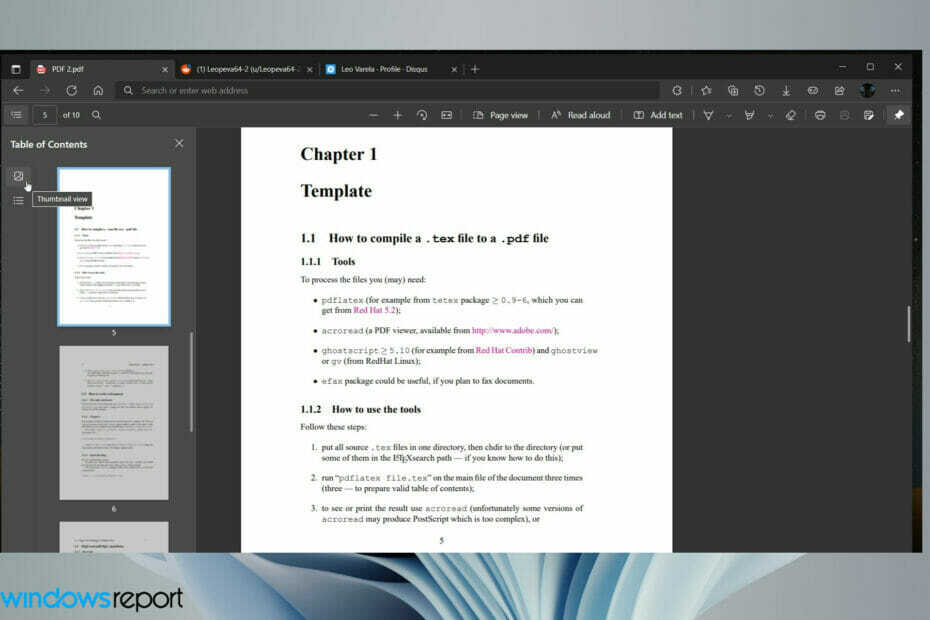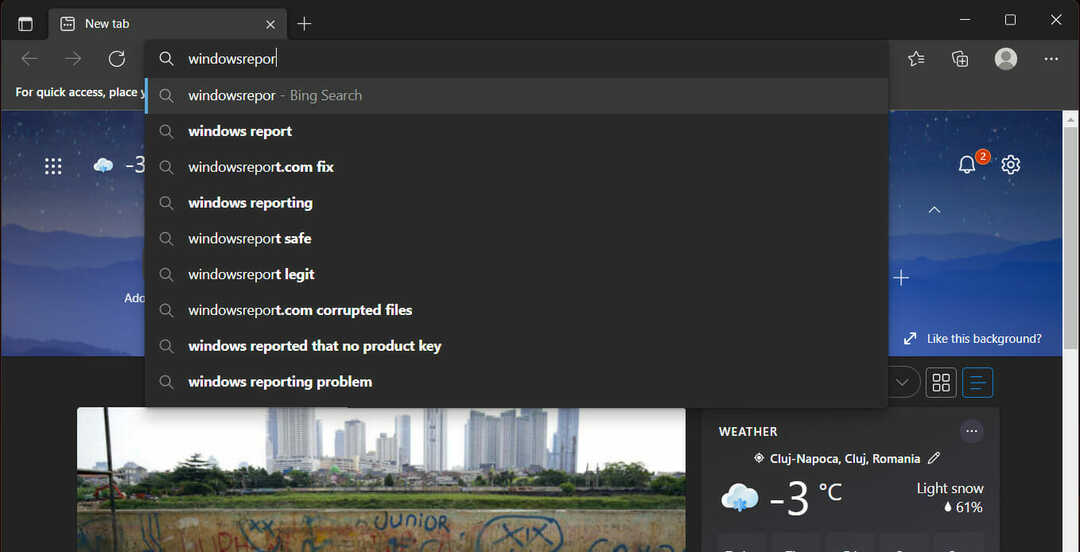Nyligen har Microsoft tappat sin marknadsandel av webbläsare till Google Chrome och andra webbläsare. För att återta den förlorade marknadsandelen har Microsoft utvecklat den nya Microsoft Edge Browser. Det har varit den nya standardwebbläsaren i Windows 10 och ersätter den gamla Internet Explorer. Även om en del av koden fortfarande är baserad på Internet Explorer än Microsoft Edge-funktioner många förbättringar, både visuella och underjordiska. Den innehåller ny rendering motor, bättre html5 support, cortana support, nedladdningshanterare etc., Det erbjuder också imponerande prestanda. Trots allt detta klagar användarna mycket på Edge. Det har alltid varit mindre bakslag som håller användarna borta från det. Tack vare programmet Insider Preview kan Microsoft nu ta itu med de potentiella problemen med sina produkter.
Kommer jag till de mindre bakslagna, av allt vill jag påpeka den som hemsöker mig mest, det vill säga när du klickar på nedladdningslänken, det börjar automatiskt ladda ner innehåll
utan användarens godkännande. Även Google Chrome verkar göra detsamma. Många användare har klagat på detta sedan kanten först uppträdde.Som ett resultat, i de senaste Insider Preview-versionerna av Windows 10, har Microsoft äntligen implementerat funktionen för att stoppa den. Från och med Windows 10 build 14257 kan du ställa in Microsoft Edge för att be om tillstånd varje gång det vill ladda ner en sak.
Så här gör du det.
Hur man aktiverar Fråga innan nedladdning
Steg 1: Öppna Microsoft Edge Webbläsare.
Steg 2: Gå till följande plats i kantwebbläsaren genom att klistra in sökvägen nedan i adressfältet.
edge: // inställningar / nedladdningar
Steg 3: Sätt nu PÅ Fråga var du ska spara varje fil innan du laddar ner den Alternativ
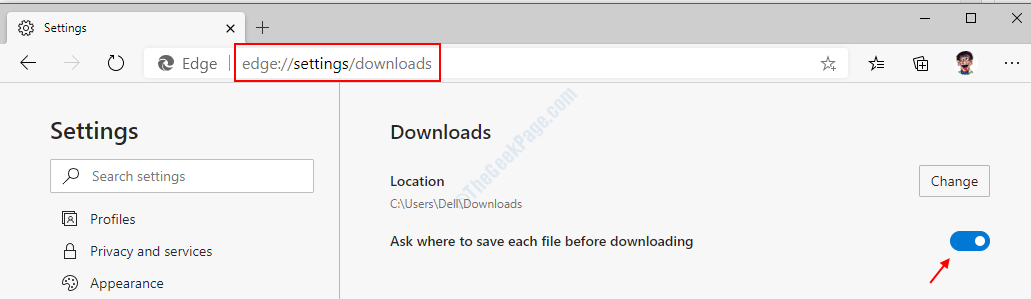
Eftersom du aktiverade funktionen nu kommer Microsoft Edge nu att visa en bekräftelsesruta varje gång du klickar på ett nedladdningsbart innehåll. Genom att klicka på knappen "Spara" sparas filen till din standardnedladdningsplats, dvs C-enhet> Användare> {användarnamn}> Nedladdningar. För att ladda ner till en annan plats, klicka på "Spara som" och välj platsen enligt dina behov. Och om du inte vill ladda ner filen, klicka bara på "avbryt" så är du klar.
Tack vare Insider Preview Program kan användare nu begära sina funktioner och förslag. Vi ser äntligen bra övergripande förbättringar av Windows-plattformen. Tack killar för att du läste. Håll koll på mer!